Bạn đang đau đầu vì file bản vẽ Autocad quan trọng bỗng dưng “dở chứng” không mở được? Đừng lo lắng! Bài viết này sẽ giúp bạn “bắt bệnh” và đưa ra giải pháp hiệu quả cho vấn đề bản vẽ Autocad bị lỗi không mở được.
Các Nguyên Nhân Khiến File Autocad Không Mở Được
Có rất nhiều nguyên nhân dẫn đến việc file bản vẽ Autocad của bạn không thể mở được. Dưới đây là một số “thủ phạm” phổ biến nhất:
1. Phiên Bản Phần Mềm Không Tương Thích
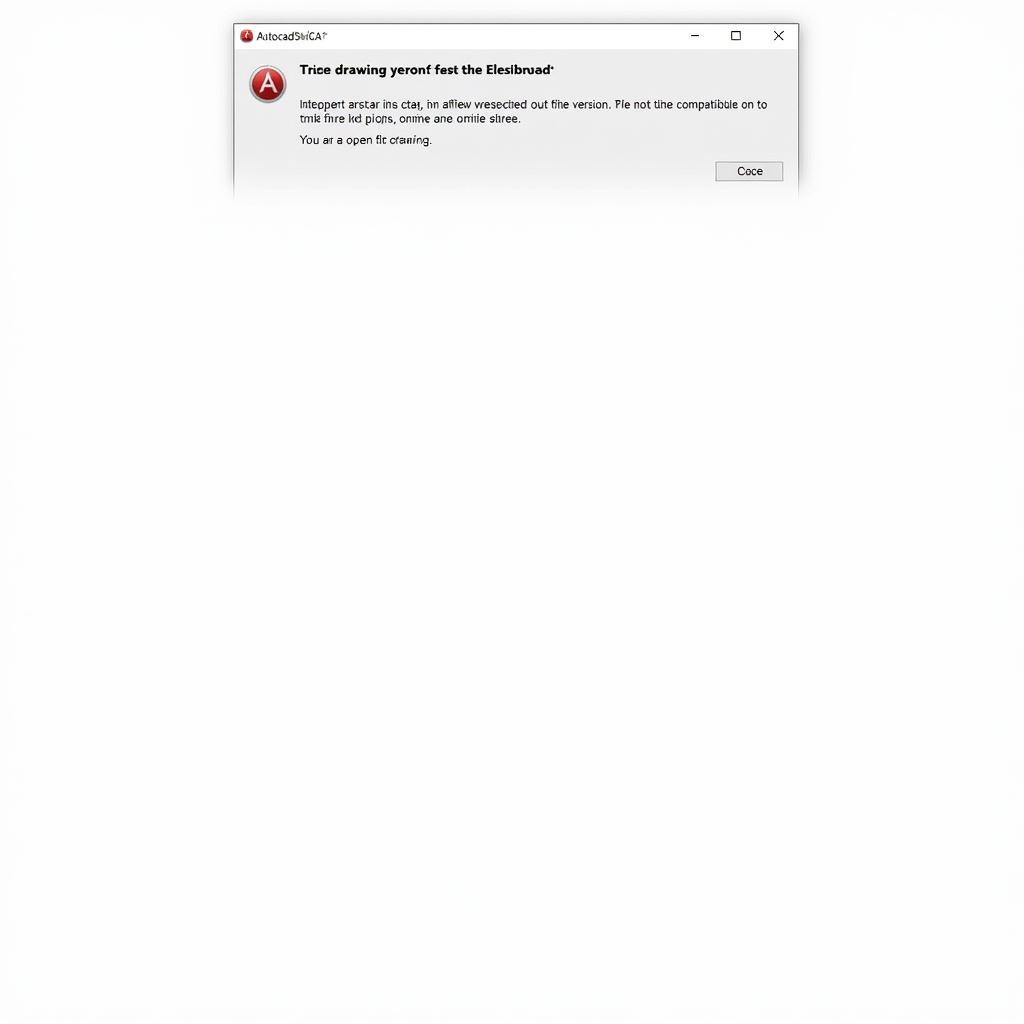 Lỗi phiên bản Autocad
Lỗi phiên bản Autocad
Một trong những nguyên nhân thường gặp nhất là bạn đang cố gắng mở file được tạo bởi phiên bản Autocad mới hơn so với phiên bản bạn đang sử dụng. Ví dụ, bạn không thể mở file .dwg được tạo bởi Autocad 2023 bằng Autocad 2018.
2. File Bị Lỗi Do Virus
Virus có thể xâm nhập và làm hỏng file bản vẽ Autocad của bạn, khiến chúng không thể mở được.
3. Lỗi Phần Cứng
Ổ cứng bị lỗi, RAM gặp vấn đề,… cũng là những nguyên nhân tiềm ẩn khiến bạn không thể mở file Autocad.
4. Dung Lượng File Quá Lớn
File bản vẽ Autocad có dung lượng quá lớn có thể khiến phần mềm bị “quá tải” và không thể mở được.
Cách Khắc Phục Lỗi Bản Vẽ Autocad Không Mở Được
Tùy thuộc vào nguyên nhân gây ra lỗi, bạn có thể áp dụng các cách khắc phục sau:
1. Cập Nhật Phiên Bản Autocad
Hãy đảm bảo rằng bạn đang sử dụng phiên bản Autocad mới nhất. Việc cập nhật phần mềm không chỉ giúp bạn mở được các file mới nhất mà còn vá lỗi và tăng cường bảo mật cho hệ thống.
2. Sử Dụng DWG TrueView
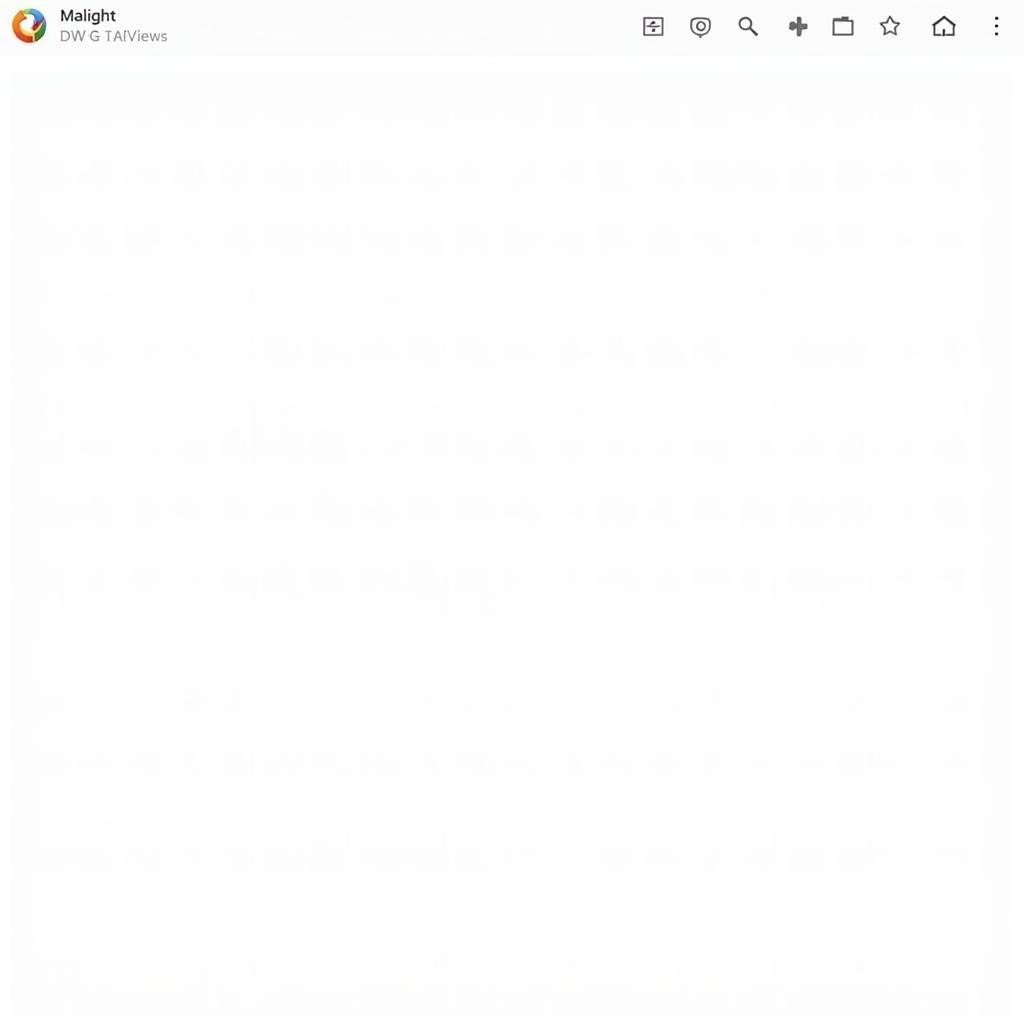 Mở file DWG bằng DWG TrueView
Mở file DWG bằng DWG TrueView
DWG TrueView là phần mềm miễn phí của Autodesk cho phép bạn mở và xem các file .dwg. Bạn có thể tải DWG TrueView từ trang web của Autodesk.
3. Sử Dụng Lệnh RECOVER
Autocad có một lệnh tích hợp có tên là RECOVER, cho phép bạn khôi phục các file bị hỏng. Để sử dụng lệnh này, bạn hãy làm theo các bước sau:
- Mở Autocad và gõ RECOVER vào dòng lệnh.
- Chọn file bản vẽ bạn muốn khôi phục.
- Chờ Autocad khôi phục file.
4. Quét Virus Cho Máy Tính
Thường xuyên quét virus cho máy tính để loại bỏ nguy cơ bị nhiễm virus từ các nguồn không đáng tin cậy.
5. Kiểm Tra Phần Cứng Máy Tính
Đảm bảo ổ cứng, RAM và các phần cứng khác của bạn hoạt động bình thường. Nếu phát hiện lỗi, bạn cần thay thế hoặc sửa chữa để đảm bảo hoạt động ổn định cho máy tính.
Mẹo Phòng Tránh Lỗi Bản Vẽ Autocad
Phòng bệnh hơn chữa bệnh! Dưới đây là một số mẹo nhỏ giúp bạn phòng tránh lỗi file Autocad:
- Lưu file bản vẽ thường xuyên.
- Sao lưu file bản vẽ quan trọng.
- Không mở file Autocad từ các nguồn không đáng tin cậy.
- Cập nhật phần mềm diệt virus thường xuyên.
Lời khuyên từ chuyên gia:
“Việc sao lưu dữ liệu thường xuyên là vô cùng quan trọng. Đừng đợi đến khi mất dữ liệu mới thấy hối tiếc!” – Nguyễn Văn A, Chuyên gia đồ họa Autocad
Hy vọng bài viết đã cung cấp cho bạn những thông tin hữu ích về cách khắc phục lỗi bản vẽ Autocad bị lỗi không mở được.
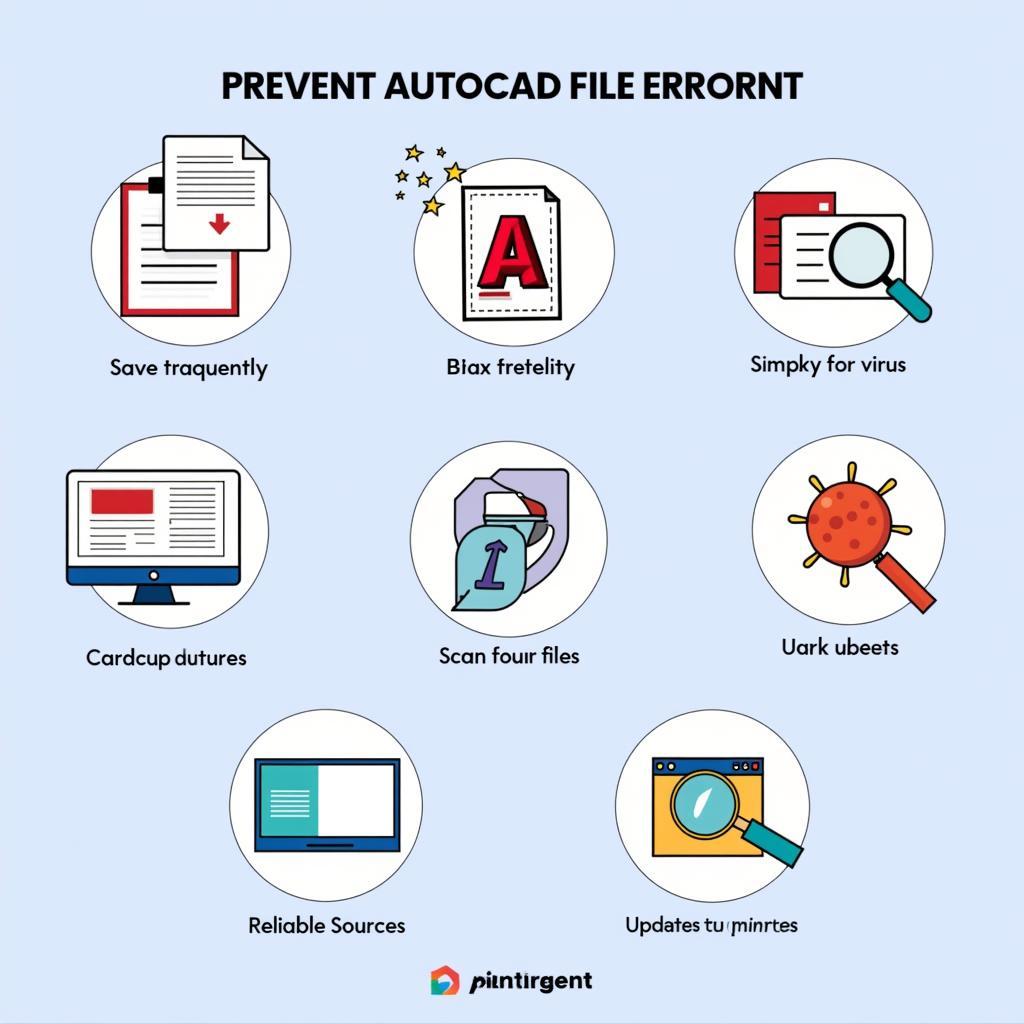 Mẹo phòng tránh lỗi file Autocad
Mẹo phòng tránh lỗi file Autocad
Nếu bạn cần hỗ trợ thêm, hãy liên hệ Số Điện Thoại: 02933878955, Email: lophocve@gmail.com Hoặc đến địa chỉ: QCRW+366, Vị Tân, Vị Thanh, Hậu Giang, Việt Nam. Chúng tôi có đội ngũ chăm sóc khách hàng 24/7.
